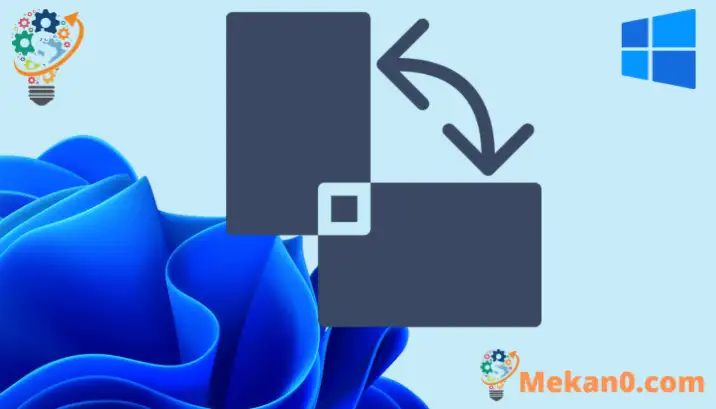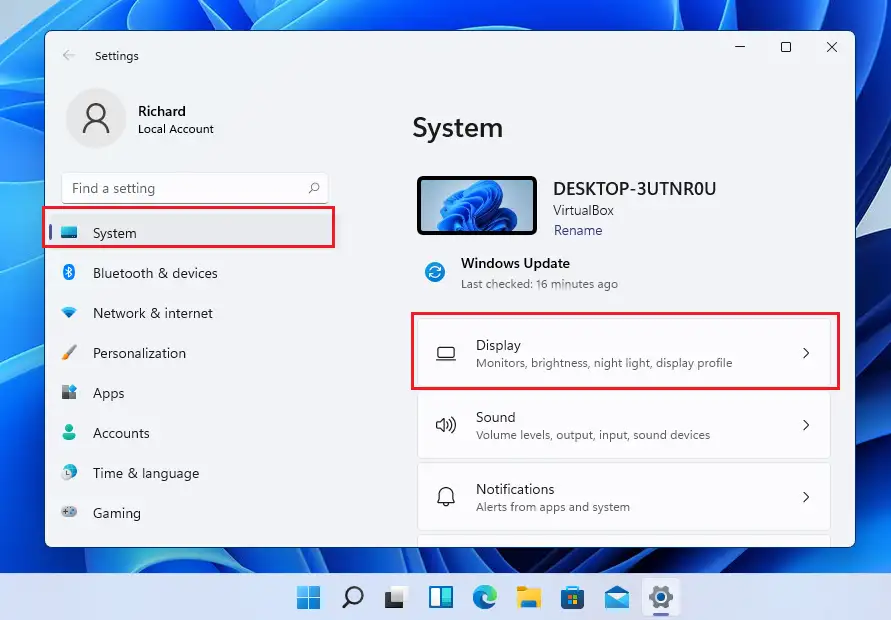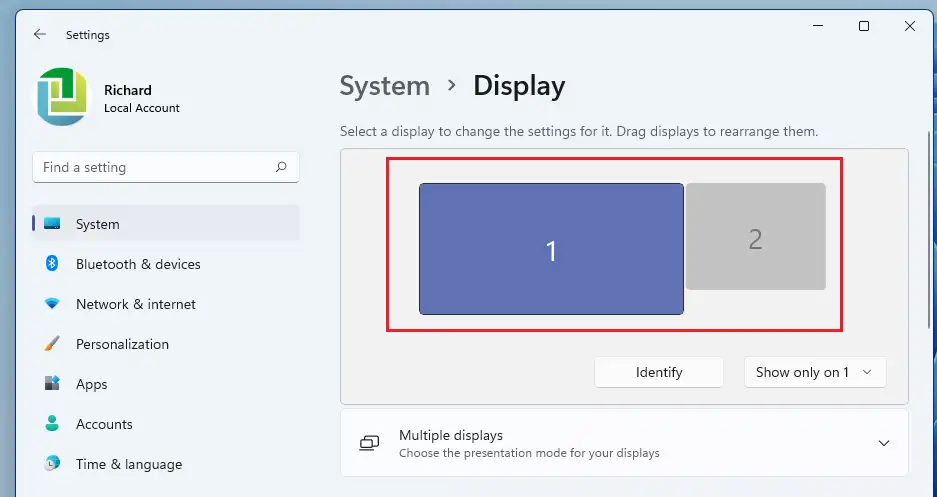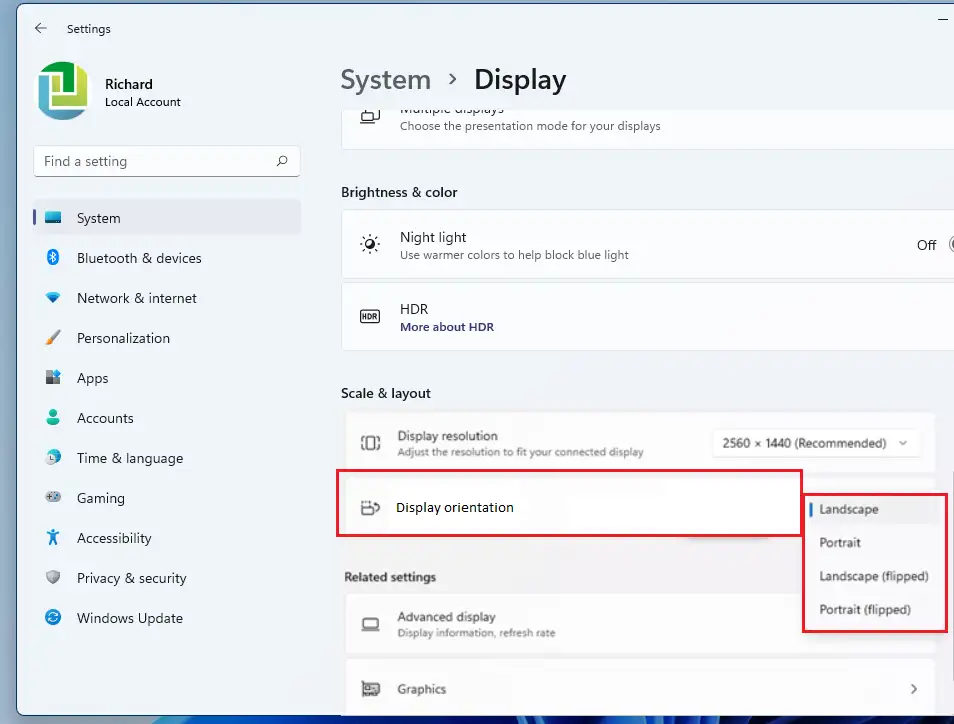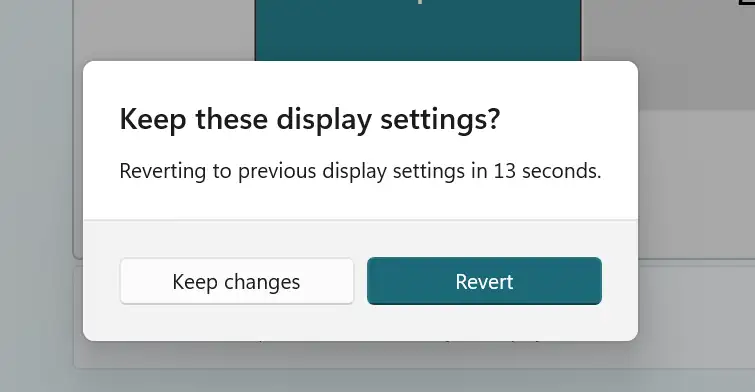دا پوسټ زده کونکي او نوي کاروونکو ته د وینډوز 11 کارولو په وخت کې د ښودنې اورینټیشن بدلولو ګامونه ښیې. که تاسو یو نندارتون ولرئ چې څرخیږي، وینډوز کولی شي په اوتومات ډول سکرین سم لوري ته هم تنظیم کړي.
وینډوز 11 د مختلف سکرین لیدونو ملاتړ کوي. تاسو کولی شئ سکرین ته لاړ شئ منظوره، انځور، منظره (لپ شوی)، أو انځور (پلټ شوی)په اسانۍ سره. د ځینو ټابلیټونو او ګرځنده وسیلو لپاره، دا ترتیب اتوماتیک دی او د سکرین سمت بدلیږي کله چې وسیله وګرځول شي.
داسې هاټ کیز هم شتون لري چې کولی شي ستاسو سکرین هم وګرځوي او که چیرې له دې هاټکیز څخه یوه په غلطۍ سره فشار راوړل شي نو کاروونکي به مغشوش شي کله چې ناڅاپه سکرین په منظره کې وي کله چې باید په پورټریټ کې وي.
که تاسو انټیل، NVIDIA، یا AMD ګرافیک کارت لرئ، دا پروګرامونه ممکن ستاسو د کمپیوټر سکرین څرخولو اختیارونه هم ولري. په هرصورت، د وینډوز جوړ شوی اختیار باید په ټولو کمپیوټرونو کې کار وکړي. که وینډوز نشي کولی ستاسو سکرین وګرځوي، تاسو ممکن د خپل سیسټم ګرافیک کارت کې موجود اختیارونه وکاروئ.
د وینډوز سکرین سمت بدلولو پیل کولو لپاره ، لاندې مرحلې تعقیب کړئ.
مخکې له دې چې وینډوز 11 نصب کړئ، دا مقاله تعقیب کړئ د USB فلش ډرایو څخه د وینډوز 11 نصبولو توضیحات
په وینډوز 11 کې سکرین څنګه وګرځوئ
لکه څنګه چې پورته یادونه وشوه، یو څوک کولی شي خپل سکرین په وینډوز 11 کې په اسانۍ سره منظره، انځور، لینډ سکیپ (انورټ شوی) یا پورټریټ (انورټ شوی) سمت ته بدل کړي.
لاندې مرحلې تاسو ته ښیې چې څنګه.
Windows 11 د دې ډیری ترتیباتو لپاره مرکزي موقعیت لري. د سیسټم تنظیماتو څخه د نوي کاروونکو رامینځته کولو او وینډوز تازه کولو پورې ، هرڅه له دې څخه ترسره کیدی شي سیسټم ترتیبونه د هغه برخه.
د سیسټم ترتیباتو ته د لاسرسي لپاره، تاسو کولی شئ تڼۍ وکاروئ وینډوز + i شارټ کټ یا کلیک وکړئ د پیل ==> امستنې لکه څنګه چې په لاندې انځور کې ښودل شوي:

په بدیل توګه ، تاسو یې کارولی شئ د لټون بکس په ټاسک بار کې او لټون وکړئ ترتیبات . بیا یې د خلاصولو لپاره غوره کړئ.
د وینډوز ترتیبات پین باید لاندې عکس ته ورته ښکاري. د وینډوز ترتیباتو کې، کلیک وکړئ سيستم، بیا انتخاب کړئ وښایئ ستاسو د سکرین په ښۍ برخه کې بکس په لاندې عکس کې ښودل شوی.
د ترتیباتو پین کې وړاندیز ، هغه سکرین غوره کړئ چې سمت یې تاسو بدلول غواړئ. که تاسو له یو څخه ډیر نندارتون لرئ، سمه بڼه غوره کړئ. (د مثال په توګه، عرض 1، 2 3، او نور).
بیا، لاندې سکرول، او لاندې کچه او ترتیب، د لید لوري غوره کړئ چې تاسو یې غواړئ. ستاسو اختیارونه دا دي: لیدلوری (ډیفالټ) طولاني و لیدلوری (بې ځایه) ، أو طولاني (بې ځایه) .
کله چې تاسو د لید لوري غوره کړئ، نو تاسو به وپوښتل شي چې ایا تاسو د پریکړې کولو لپاره د 20 ثانیو دننه نوي ترتیبات وساتئ. که تاسو د 20-ثانوي وخت چوکاټ کې پریکړه ونه کړئ، بدلونونه به بیرته پخواني حالت ته وګرځول شي.
که بدلونونه ښه وي، ټایپ کړئ بدلونونه وساتئ د نوي ښودلو ترتیباتو ساتلو لپاره تڼۍ.
په وینډوز 11 کې د کیبورډ شارټ کټونو په کارولو سره د ښودنې اورینټیشن څنګه بدل کړئ
یو څوک کولی شي د کیبورډ شارټ کټونو په کارولو سره په وینډوز 11 کې د سکرین سمت بدل کړي. لاندې د کیبورډ شارټ کټونه به تاسو ته ورته پایلې درکړي چې پورته ښودل شوي.
- Ctrl + Alt + پورته تیر = منظرې ته د ښودلو لوري ته ګرځوي. (فرضي)
- Ctrl + Alt + ښکته تیر = د ښودلو لوري ته پورته غورځول کیږي.
- Ctrl + Alt + ښی تیر = د ښودلو لار ښي خوا ته 90 درجې ګرځوي.
- Ctrl + Alt + کیڼ تیر = د ښودلو لار 90 درجې کیڼ لور ته څرخي.
همدا و!
پایله:
دا پوسټ تاسو ته وښودله چې څنګه د سکرین یا ښودلو لوری بدل کړئ 12Z 11. که تاسو پورته کومه تېروتنه ومومئ یا د اضافه کولو لپاره یو څه لرئ، مهرباني وکړئ لاندې د نظر فورمه وکاروئ.